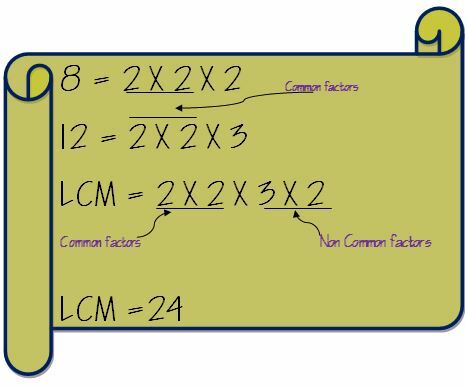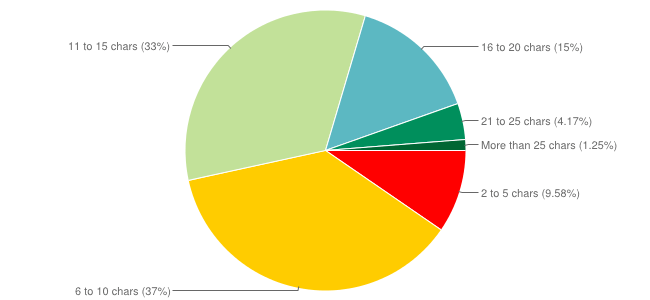Μπορεί να υπάρχουν πολλοί λόγοι για το σφάλμα χρόνου εκτέλεσης 339 όταν εκτελείτε ένα πρόγραμμα. Ορισμένα από αυτά μπορεί να είναι κάποια αρχεία ocx ή dll που λείπουν, είναι κατεστραμμένα ή τα αρχεία dll ή ocx δεν είναι καταχωρημένα. Αυτή θα είναι μια ενοχλητική εμπειρία για την ομαλή εκτέλεση των εφαρμογών. Παρακάτω είναι τα λίγα πιθανά μηνύματα σφάλματος που μπορεί να δείτε για το σφάλμα χρόνου εκτέλεσης 339
Σφάλμα – Σφάλμα χρόνου εκτέλεσης 339: Το στοιχείο DUZOCX32.OCX δεν έχει καταχωρηθεί σωστά ή το αρχείο λείπει.
Σφάλμα – Σφάλμα χρόνου εκτέλεσης 339. Το στοιχείο MSMASK32.ocx ή μία από τις εξαρτήσεις του δεν έχει καταχωρηθεί σωστά. ένα αρχείο λείπει ή δεν είναι έγκυρο.
Σφάλμα – Σφάλμα χρόνου εκτέλεσης «339»: Το στοιχείο «FM20.DLL» ή μία από τις εξαρτήσεις του δεν έχει καταχωρηθεί σωστά: ένα αρχείο λείπει ή δεν είναι έγκυρο.
Σφάλμα – Σφάλμα χρόνου εκτέλεσης 339 MSCOMCTL.OCX
Μπορεί να αντιμετωπίσετε σφάλματα χρόνου εκτέλεσης για διαφορετικά αρχεία ocx ή dll όπως βλέπετε στα παραπάνω μηνύματα σφάλματος. Ας δούμε πώς να διορθώσετε αυτό το σφάλμα παρακάτω λαμβάνοντας ένα παράδειγμα σε ένα αρχείο ocx.
Μέθοδος 1: Εγκαταστήστε ξανά την εφαρμογή
Μερικές φορές τα αρχεία DLL ή ocx καταστρέφονται κατά τις ελαττωματικές εγκαταστάσεις ή διαγράφονται σε ελαττωματική απεγκατάσταση. Πρώτα και κύρια μπορείτε να προσπαθήσετε να εγκαταστήσετε ξανά την εφαρμογή ρίχνοντας το σφάλμα. Αυτό μπορεί να σας βοηθήσει να ανακτήσετε κατεστραμμένα αρχεία dll ή ocx. Μετά την επανεγκατάσταση, ελέγξτε ξανά αν το πρόβλημα εξακολουθεί να υφίσταται. Εάν το πρόβλημα εξακολουθεί να υπάρχει, μεταβείτε στην επόμενη μέθοδο.
Μέθοδος 2: Αντικατάσταση και καταχώρηση αρχείου MSCOMCTL.OCX
Όπως αναφέρθηκε παραπάνω, ένας από τους λόγους σφάλματος μπορεί να οφείλεται στο αρχείο MSCOMCTL.OCX. Ας δούμε πώς μπορούμε να αντικαταστήσουμε το κατεστραμμένο/χαμένο αρχείο.
Βήμα 1: Πατήστε Win + R, τύπος ms-settings: περίπουκαι κάντε κλικ Εντάξει.
ΔΙΑΦΗΜΙΣΗ

Βήμα 2: Στο παράθυρο Πληροφορίες, ελέγξτε για το Τύπος συστήματος. Θα εμφανίσει ένα λειτουργικό σύστημα 64 bit, διαδικασία που βασίζεται σε x64 για σύστημα 64 bit σε τύπο συστήματος. Εάν πρόκειται για σύστημα 32 bit, τότε ο τύπος συστήματος θα εμφανίζεται ως λειτουργικό σύστημα 32 bit, με επεξεργαστή x32.

Σημείωση: Τα στιγμιότυπα οθόνης βασίζονται σε μηχανή 64-bit
Βήμα 3: Τώρα πραγματοποιήστε λήψη της Microsoft Visual Basic 6.0 Common Controls ανάλογα με τον τύπο του συστήματός σας από τον ιστότοπο της Microsoft εδώ.

Βήμα 4: Τώρα χρησιμοποιήστε WinRar ή &-zip για να το αποσυμπιέσετε. Ανοίξτε τον αποσυμπιεσμένο φάκελο και αναζητήστε το αρχείο mscomctl.ocx σε αυτόν.

Βήμα 5: Τώρα αντιγράψτε το αρχείο mscomctl.ocx από τον αποσυμπιεσμένο φάκελο και επικολλήστε το στις παρακάτω διαδρομές με βάση τον τύπο του συστήματός σας.

Σημείωση: Πάρτε το αρχείο αντιγράφου ασφαλείας εάν υπάρχει στην παρακάτω διαδρομή πριν το αντικαταστήσετε.
Για σύστημα 32-bit, αντιγράψτε στη διαδρομή: C:\Windows\System32
Για σύστημα 64-bit, αντιγράψτε στη διαδρομή: C:\Windows\SysWOW64

Βήμα 6: Τώρα πατήστε Win+R, τύπος cmdκαι κάντε κλικ Εντάξει.

Βήμα 7: Πληκτρολογήστε τις παρακάτω εντολές σύμφωνα με τον τύπο του συστήματός σας για να καταχωρήσετε το αρχείο ocx που έχετε αντιγράψει τώρα.
Για σύστημα 32 bit:
cd C:\Windows\System32 regsrv32 mscomctl.ocx
Για σύστημα 64-bit:
C:\Windows\SysWOW64 regsvr32 mscomctl.ocx

Βήμα 8: Θα εμφανιστεί ένα αναδυόμενο παράθυρο επιτυχίας εγγραφής. Κάντε κλικ Εντάξει.
Βήμα 9: Προσπαθήστε τώρα να επανεγκαταστήσετε την εφαρμογή που παρουσίαζε το σφάλμα και ελέγξτε ξανά εάν το πρόβλημα έχει επιλυθεί.
Ελπίζουμε τώρα να μπορείτε να επιλύσετε το σφάλμα χρόνου εκτέλεσης 399. Σχολιάστε και πείτε μας ποια μέθοδος λειτούργησε για εσάς. Ευχαριστούμε που το διαβάσατε.
Βήμα 1 - Κατεβάστε το Restoro PC Repair Tool από εδώ
Βήμα 2 - Κάντε κλικ στο Start Scan για να βρείτε και να διορθώσετε αυτόματα οποιοδήποτε πρόβλημα υπολογιστή.